如何在Windows中将RAR文件转换为ZIP文件

您是否有一些RAR文件想要转换为ZIP文件?了解如何将RAR文件转换为ZIP格式。
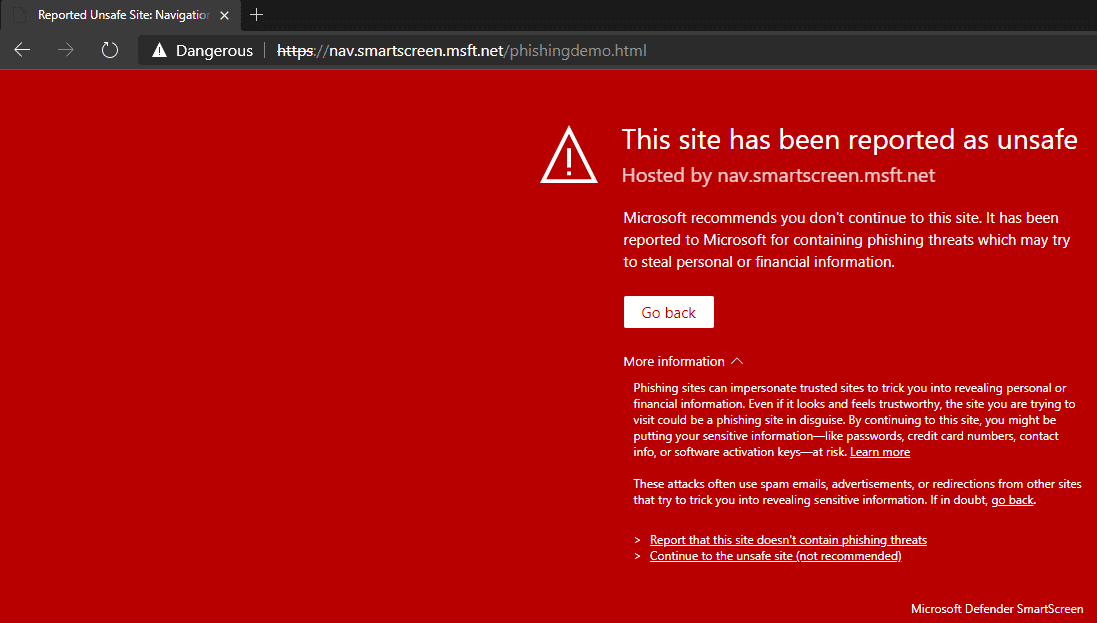
Microsoft Defender SmartScreen 是一種內置於 Microsoft Edge 瀏覽器的安全服務。它旨在保護您免受網絡釣魚和惡意軟件網站、惡意下載和可能不需要的程序的侵害。Microsoft Defender SmartScreen 的數據取自多種來源,包括智能建模、數據提供者和用戶反饋。
如果您知道網頁或下載是安全的,則可以繞過警告消息,但您可能仍然不想要該功能。例如,如果您經常訪問一個網站並且每次都必須點擊警告,這可能會很煩人。或者,您可能對 Microsoft 獲取的數據以及他們將如何使用這些數據存在隱私問題。
提示:如果您不知道,Microsoft Defender SmartScreen 會傳遞“有關 URL 或文件的相關信息”以進行否認檢查。然後匿名存儲這些數據以用於 Microsoft 的安全服務。
值得慶幸的是,禁用該功能並不太難。
提示:如果您使用的是受管理的公司設備,則您可能無法禁用 Microsoft Defender SmartScreen,因為它通常是通過組策略啟用的設置。
您可以從 Edge 的設置中禁用 Microsoft Defender SmartScreen。為此,您首先需要單擊右上角的三點圖標,然後單擊“設置”,這是下拉菜單中的倒數第三個選項。
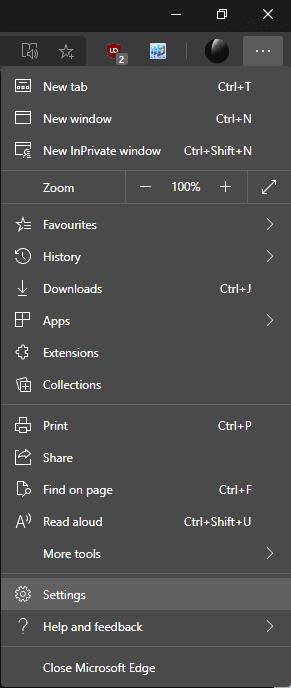
單擊右上角的三點圖標,然後單擊“設置”。
進入 Edge 的設置後,切換到左側的“隱私、搜索和服務”選項卡,然後向下滾動到“安全”部分。在“安全”部分,您要單擊標記為“Microsoft Defender SmartScreen”的第一個滑塊到“關閉”位置。
提示:禁用 Microsoft Defender SmartScreen 還將禁用其下方的“阻止可能不需要的應用程序”功能。如果您稍後決定重新啟用 Microsoft Defender SmartScreen,您還必須手動重新啟用“阻止可能不需要的應用程序”,因為這不會自動完成。
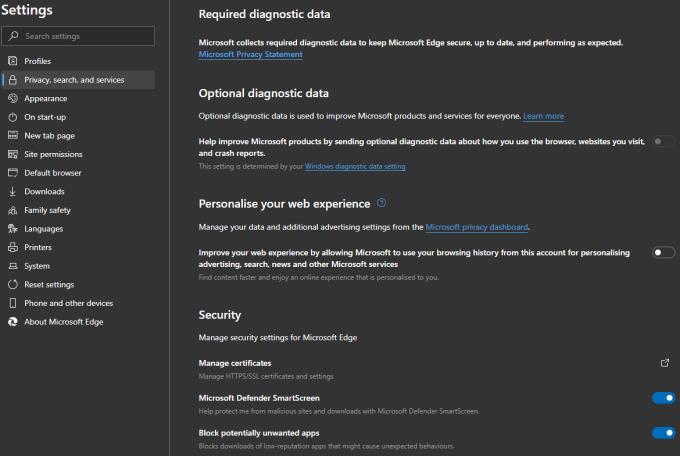
在“隱私、搜索和服務”選項卡中,單擊“Microsoft Defender SmartScreen”滑塊至“關閉”位置。
您是否有一些RAR文件想要转换为ZIP文件?了解如何将RAR文件转换为ZIP格式。
您需要在MS Teams上与相同的团队成员安排重复会议吗?了解如何在Teams中设置重复会议。
我们通过这篇逐步教程向您展示如何更改Adobe Reader中文本和文本字段的突出显示颜色。
本教程显示如何在Adobe Reader中更改默认缩放设置。
您在使用 MS Teams 时是否经常看到对不起,我们无法连接您的错误?尝试以下故障排除提示,以迅速解决此问题!
如果Spotify每次启动计算机时自动打开,它可能会让人感到恼火。按照这些步骤禁用自动启动。
如果 LastPass 无法连接到其服务器,请清除本地缓存,更新密码管理器,并禁用浏览器扩展。
Microsoft Teams 目前不支持直接将会议和通话投射到电视上。但您可以使用屏幕镜像应用程序来实现。
了解如何修复OneDrive错误代码0x8004de88,以便您可以再次使用云存储。
想知道如何将ChatGPT集成到Microsoft Word中?本指南将向您展示如何通过ChatGPT for Word插件轻松完成这项工作。






